
Spotify enthüllt ständig neue Funktionen Alles, was Sie über das neue Spotify wissen müssen Alles, was Sie über das neue Spotify wissen müssen Spotify ist nicht mehr nur ein Musik-Streaming-Dienst. Auf einer Veranstaltung in New York lancierte Spotify eine Reihe neuer Funktionen, einschließlich Video-Streaming, mit dem Ziel, ein Unterhaltungszentrum für Nutzer zu werden. Weiterlesen . Und diese Funktionen machen es zu einer der führenden kostenpflichtigen und kostenlosen Musikplattformen. Die Spotify-Apps für Desktop-Computer und Mobilgeräte sind mit praktischen kleinen Tricks ausgestattet, mit denen Sie Ihr Musik-Streaming-Erlebnis verbessern können.
Hier sind 10 einfache Spotify-Tipps, die Sie vielleicht nicht kennen, aber Spotify noch besser machen werden.
1. Ziehen Sie Song-Links und legen Sie sie ab
Im Kern geht es bei Spotify darum, Ihre Lieblingsmusik mit Ihren Freunden zu teilen. Es ist keine Überraschung, dass Spotify es unglaublich einfach macht, Playlists und Songs zu teilen.
Wenn Sie jemandem aus Ihrem Spotify-Konto einen Link zu einem bestimmten Titel oder einer Wiedergabeliste senden möchten, müssen Sie nur den Titel oder die Wiedergabeliste von Spotify in eine neue E-Mail, Nachricht oder ein neues Dokument ziehen. Stellen Sie nur sicher, dass Sie die beiden Fenster nebeneinander geöffnet haben.

2. Teilen Sie Musik mit Bildern
Eine relativ neue Spotify-Funktion ermöglicht es Ihnen, Titel, Wiedergabelisten und Alben von Ihrem Telefon aus mit einem Bild zu teilen, das einen Code enthält. Es erinnert ein wenig an QR-Codes (aber besser) und funktioniert mit den mobilen Apps von Spotify.
Navigieren Sie zu dem Album, der Wiedergabeliste oder dem Titel, den Sie teilen möchten, und tippen Sie auf die Menüschaltfläche (drei Punkte). Das erste, was Sie sehen sollten, ist das Albumcover mit einem Spotify-Code direkt darunter. Sie können dieses Bild auf Ihrem Telefon speichern oder es von Freunden direkt von Spotify aus scannen lassen, um die Musik zu teilen.

Spotify kündigte diese Funktion im Mai 2017 an und wird derzeit für alle iOS- und Android-Nutzer eingeführt.
3. Automatisches Speichern von wöchentlichen Playlists
Eine der vielen Möglichkeiten, Spotify macht es einfach, großartige neue Musik zu entdecken So entdecken Sie neue Musik mit Spotify: 7 Wichtige Tipps und Tricks zum Entdecken Neuer Musik mit Spotify: 7 Wichtige Tipps und Tricks Der Hauptgrund, warum ich Spotify liebe Es hat mir im Laufe der Jahre geholfen, so viel neue Musik zu finden. Hier sind die eingebauten Spotify-Funktionen, mit denen ich tolle neue Musik entdeckt habe. Read More ist mit einer wöchentlichen personalisierten Playlist nur für Sie vorbereitet. Die Playlist basiert auf Ihren Hörgewohnheiten und die Songs sollten genau zu Ihrem Geschmack passen. Die Playlist wird jeden Montag aktualisiert. Anstatt also all diese großartige Musik zu verlieren, können Sie alle 30 Songs zu einer bestehenden Playlist hinzufügen.
Öffnen Sie die Wiedergabeliste, wählen Sie alle Lieder aus (Strg + A auf Windows und Cmd + A auf Mac) und ziehen Sie sie in Ihre Wiedergabeliste. Oder, um sicherzustellen, dass Sie nie vergessen, die Songs zu speichern, bevor die Playlist abgeschaltet wird, können Sie den Prozess mit IFTTT automatisieren.
Spotify verfügt über ein Catch-All-IFTTT-Applet, mit dem Sie Ihre wöchentliche Discover-Wiedergabeliste in einer persönlichen Wiedergabeliste archivieren, in einer Google Drive-Tabelle speichern und eine E-Mail mit der Liste der Musiktitel erhalten können.

Wenn Sie die Songs nicht zu einer Tabelle hinzufügen oder eine E-Mail empfangen müssen, können Sie stattdessen dieses Applet verwenden. Dadurch werden die Songs zu einer neuen Wiedergabeliste mit dem Namen Discover Weekly Archive hinzugefügt.
4. Suchen Sie saubere Versionen von Songs oder Alben
Wenn Sie dazu neigen, Spotify in Anwesenheit von Kindern anzuhören, möchten Sie wahrscheinlich sicherstellen, dass Sie die saubere Version der Songs hören.
Um sicherzustellen, dass Sie Ihrer Playlist die saubere Version eines Songs hinzufügen, klicken Sie auf den Albumtitel, wenn Sie nach dem Titel suchen. Wenn der gesuchte Titel auf der Albumseite mit Explicit beschriftet ist, scrollen Sie bis zum Ende der Liste. Wenn auf Spotify eine saubere Version verfügbar ist, sollten Sie eine Schaltfläche finden, auf der Weitere Freigabe (n) steht . Wenn Sie dieses Album öffnen, gelangen Sie zur sauberen Version des Songs.

5. Speichern Sie "Ihre Songs" in einer Shareable Playlist
Eine der einfachsten Möglichkeiten zum Hinzufügen von Titeln auf Spotify ist das Klicken auf die Plus-Schaltfläche neben den Titelnamen. Diese Lieder enden in einer Mammutliste namens Your Songs . Wenn du diese Songs mit deinen Freunden oder Followern teilen möchtest, musst du sie zu einer separaten Playlist hinzufügen. Klicken Sie einfach auf ein beliebiges Lied und verwenden Sie die Tastenkombination Strg + A auf Windows oder Cmd + A auf dem Mac, um alle Lieder auszuwählen und in eine Wiedergabeliste zu ziehen.
6. Wiederherstellen einer gelöschten Playlist
Wenn Sie versehentlich eine Spotify-Wiedergabeliste gelöscht haben, müssen Sie sich nur noch mit Ihrem Spotify-Konto in einem Webbrowser anmelden und auf Ihre Kontoübersichtsseite zugreifen. Klicke im Menü auf die Option Wiedergabelisten wiederherstellen. Daraufhin wird eine Liste aller gelöschten Wiedergabelisten angezeigt. Klicken Sie auf den Wiederherstellen- Button und die Playlist erscheint wieder in Spotify!

7. Hören Sie immer im privaten Modus
Spotify kann eine soziale Plattform sein, aber wenn Sie Ihren Musikgeschmack privat halten möchten, können Sie den Modus für private Sitzungen aktivieren. Das bedeutet, dass Ihre Spotify-Aktivität nicht mit Ihren Spotify-Anhängern oder auf Facebook geteilt wird. Die private Sitzung wird beim Neustart von Spotify oder nach einigen Stunden Inaktivität automatisch deaktiviert. Wenn Sie jedoch Ihre Spotify-Musik in einer permanenten privaten Sitzung hören möchten, ohne die Einstellung immer wieder aktivieren zu müssen, können Sie das tun.
Gehen Sie zu Einstellungen und scrollen Sie zum Abschnitt " Social " Ihrer Einstellungen. Stellen Sie sicher, dass Meine Aktivität auf Spotify veröffentlichen und Meine aktuellen Top-Künstler anzeigen deaktiviert ist. Wenn Sie Spotify mit Ihrem Facebook-Konto verbunden haben, können Sie diese Funktion auch deaktivieren.

8. Organisieren Sie Ihre Playlists in Ordnern
Wenn Sie viele Spiellisten auf Spotify haben, können sie beginnen, ein wenig unhandlich 4 Möglichkeiten, die Sie verwenden Spotify Wrong ohne es zu wissen 4 Wege, die Sie verwenden Spotify Wrong, ohne es sogar zu wissen Viele Menschen verwenden Spotify. Aber verwenden Sie es effizient? Finden Sie heraus, 4 häufige Fehler Spotify Benutzer machen. Weiterlesen . Glücklicherweise können Sie sie in Ordnern organisieren. Sie können Ordner basierend auf Genre, Stimmung oder wann oder wo Sie die Titel in jeder Wiedergabeliste anhören möchten, erstellen.
Um einen Ordner zu erstellen, gehen Sie zu Datei > Neuer Playlistenordner oder verwenden Sie die Tastenkombination Umschalt + Cmd / Strg + N. Der neue Ordner wird oben in den Playlisten angezeigt. Sie können Wiedergabelisten in den Ordner ziehen und dort ablegen. Playlist-Ordner können für eine viel aufgeräumtere Spotify-Erfahrung zusammengelegt und erweitert werden.
Wenn Sie entscheiden, dass Sie keinen bestimmten Ordner mehr benötigen, können Sie mit der rechten Maustaste darauf klicken, um sie zu löschen (oder umzubenennen), aber ein Wort der Warnung: Wenn Sie einen Ordner löschen, werden auch die Wiedergabelisten in diesem Ordner gelöscht. Dies kann tatsächlich eine praktische Methode sein, um Playlists massenweise zu löschen, anstatt sie mit der rechten Maustaste nacheinander zu löschen und zu löschen.
9. Zeigen Sie Ihre Radio-Warteschlange und Ihren Hörverlauf an
Wussten Sie, dass wenn Sie Radiosender auf Spotify hören Entdecken Sie neue Musik kostenlos mit dem neuen und verbesserten Spotify Radio Entdecken Sie neue Musik kostenlos mit dem neuen und verbesserten Spotify-Radio Spotify entwickelt sich weiter von Stärke zu Stärke. Nachdem es im Laufe mehrerer Jahre zu einer wachsenden Präsenz in Europa wurde, wanderte es über den Atlantik hinaus, um die USA zu umarmen. Das ultimative Ziel ist es, die ... Read More Sie können tatsächlich sagen, welches Lied als nächstes kommt. Oder wenn Sie nicht an Ihrem Computer waren und nach einem Lied suchen möchten, das Sie gerade gehört haben, können Sie den Titel und den Künstler in Ihrer Hörgeschichte sehen. Klicken Sie auf die Schaltfläche Warteschlange neben den Wiedergabesteuerelementen, um Ihre bevorstehende Warteliste und Warteschlange anzuzeigen.
Dadurch wird eine Registerkarte geöffnet, auf der Sie Ihre Warteschlange und Ihren Verlauf sehen können. Die Warteschlange enthält eine Liste mit den nächsten 30 Songs, die Sie erwarten können. Wenn es um Ihren Hörverlauf geht, sollten Sie in der Lage sein, die letzten 40 Songs zu sehen, die Sie gehört haben.

10. Verwenden Sie Sprachbefehle auf Android
Es gibt viele tolle Funktionen Android Spotify Benutzer können 11 weniger bekannte Funktionen in Spotify für Android verwenden Sie sollten 11 weniger bekannte Funktionen in Spotify für Android Sie verwenden sollten Sie möglicherweise nicht über diese Spotify-Funktionen wissen, aber Sie sollten . Lesen Sie mehr. Eine davon ist die Möglichkeit, Sprachbefehle zu verwenden. Allerdings funktioniert die Funktion nicht einheitlich auf allen Android-Telefonen, und Sie müssen Google Now herunterladen, um die Sprachbefehlsfunktion zu nutzen. OK, Google: 20+ Nützliche Dinge, die Sie mit Ihrem Android-Telefon sagen können OK, Google : 20+ Nützliche Dinge, die Sie zu Ihrem Android Phone sagen können Langsam, ohne dass wir es merken, ist die Zukunft gekommen. Weiterlesen .
Nach der Installation können Sie auf Spotify nach Titeln mit folgenden Befehlen suchen: "OK Google, spielen Sie mit dem Ocean by CAKE."
Auf einigen Telefonen wird Spotify den Song hochziehen, aber nicht wirklich anfangen zu spielen - Sie müssen auf den Song tippen, um ihn abzuspielen. Alle Android-Benutzer sollten auch Sprachbefehle verwenden können, um die Wiedergabe zu steuern: Vorwärtsspringen, Pause, Lautstärke hoch und runter usw.
Kennen Sie irgendwelche einfachen Spotify Spitzen?
Abgesehen von den vielen kleinen Features in Spotify, die es zu einem großartigen Musik-Streaming-Service macht, gibt es ein robustes Ökosystem von Drittanbieter-Apps 7 Web-Apps Spotify besser als je zuvor zu machen 7 Web-Apps Spotify besser als je zuvor Spotify ist schon hübsch verdammt gut, einer der besten Musik-Streaming-Dienste zu sein. Aber es gibt Möglichkeiten, Spotify noch besser zu machen, wie diese fantastischen Web-Apps zeigen. Lesen Sie mehr, die es noch besser machen. Es gibt kein Ende der Tipps und Tricks, die Sie entdecken können.
Und hier kommst du rein.
Was ist dein Lieblings-Spotify-Tipp, um das Beste aus der Plattform herauszuholen? Hast du etwas aus diesem Artikel gelernt? Auf welche Spotify-Funktion kann man nicht verzichten? Und welche Funktionen warten Sie noch, um Spotify hinzuzufügen? Bitte lassen Sie uns in den Kommentaren unten wissen!
Bildnachweis: Robert Kneschke / Shutterstock

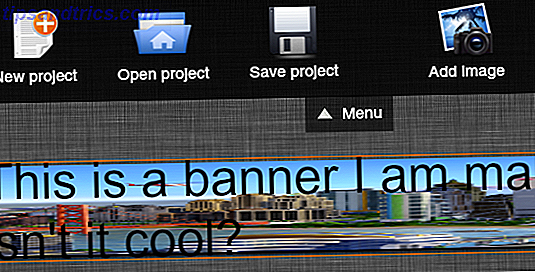

![XtremeGuard 85% Rabatt und eine DSLR für weniger als $ 400 [Tech Deals]](https://www.tipsandtrics.com/img/internet/477/xtremeguard-85-off.png)